
स्टीम इन-होम स्ट्रीमिंग कंसोल गेम के लिविंग रूम के आराम के साथ, शीर्ष स्तरीय पीसी ग्राफिक्स जिसे आप प्यार करते हैं, प्राप्त करने का एक शानदार तरीका है। यदि आप तारकीय प्रदर्शन से कम अनुभव कर रहे हैं, हालांकि, आपके गेम को बटर-स्मूथ चलाने के लिए कुछ सुझाव दिए गए हैं।
सम्बंधित: स्टीम इन-होम स्ट्रीमिंग का उपयोग कैसे करें
यह सब मानता है कि आपके खेल आपके मेजबान पीसी पर आसानी से चलते हैं। यदि आपका मुख्य गेमिंग पीसी आसानी से गेम नहीं चला रहा है, तो वे आसानी से स्ट्रीम नहीं कर सकते हैं - यह एक दिया गया है। लेकिन मान लीजिए कि आपके खेल आपके कार्यालय में शानदार चलते हैं, लेकिन जब आप उन्हें लिविंग रूम में ले जाते हैं तो हकलाना शुरू कर देते हैं। उस स्थिति में, समस्या शायद ठीक है।
इससे पहले कि आप सेटिंग करना शुरू करें, स्टीम पर जाएं> सेटिंग्स> इन-होम स्ट्रीमिंग> अपने क्लाइंट मशीन पर उन्नत ग्राहक विकल्प - कंप्यूटर स्ट्रीमिंग नहीं कर रहा है सेवा -और "प्रदर्शन प्रदर्शन सूचना" चालू करें। इससे उत्पादन होगा कुछ संख्या और रेखांकन जैसा कि आप खेलते हैं कि आप अपनी समस्या का निदान करने में मदद कर सकते हैं जैसा कि आप परीक्षण और ट्विक करते हैं।
तार ऊपर (ईथरनेट के साथ)

सम्बंधित: वाई-फाई बनाम ईथरनेट: एक वायर्ड कनेक्शन कितना बेहतर है?
यदि आप कभी-कभी हकलाने या छोड़ने का अनुभव करते हैं, तो आपका संबंध दोष देने का हो सकता है। हां, वायरलेस AC काफी तेज है, और स्टीम स्ट्रीमिंग गति-वार की मांग करने वाली नहीं है (आखिरकार, स्टीम लिंक यहां तक कि गीगाबिट ईथरनेट भी नहीं है)। लेकिन यह सिर्फ गति के बारे में नहीं है: ईथरनेट बड़ा जीतता है जब यह विलंबता, सीमा और हस्तक्षेप की बात आती है, जो गेमिंग और गेम स्ट्रीमिंग में एक बड़ा अंतर ला सकती है।
सम्बंधित: कैसे आसानी से पावरलाइन नेटवर्किंग के साथ अपने होम नेटवर्क का विस्तार करें
यदि आप अपने दो स्टीम कंप्यूटरों को जोड़ने के लिए वाई-फाई का उपयोग कर रहे हैं, तो यह देखने के लिए वायर्ड ईथरनेट कनेक्शन आज़माएं कि क्या यह बेहतर काम करता है। तार रहित कर सकते हैं काम करते हैं, लेकिन बहुत सारे कारक हैं जो प्रदर्शन को प्रभावित कर सकते हैं। यहां तक कि अगर आपके अपार्टमेंट के माध्यम से ईथरनेट केबल चलाना व्यावहारिक रूप से संभव नहीं है, तो यह समस्या का निदान करने की कोशिश करने के लायक है - यदि यह आपके प्रदर्शन के मुद्दों को हल करता है, तो आपको पता है कि एक अधिक विश्वसनीय नेटवर्क कनेक्शन एकमात्र फिक्स है। पावरलाइन एडेप्टर एक सभ्य विकल्प हो सकता है , हालांकि आपका माइलेज आपके घर में वायरिंग के आधार पर भिन्न हो सकता है।
एक आदर्श दुनिया में, वायरलेस काफी अच्छा होगा, लेकिन यह अभी तक वहां नहीं है। यहां तक कि अगर आप अन्य उपयोगकर्ताओं से सुना है कि वायरलेस ठीक काम करता है, एक कोशिश दे तार। हर किसी का घर अलग होता है
अपनी स्ट्रीमिंग सेटिंग जांचें

संभावना है कि आपने यह कोशिश की है, लेकिन सिर्फ इस स्थिति में: हेड टू स्टीम> सेटिंग> इन-होम स्ट्रीमिंग दोनों मशीनों पर और वहां की सेटिंग से खेलें। आपकी मेजबान मशीन पर (आप जिसे स्ट्रीमिंग कर रहे हैं) से ), "उन्नत होस्ट विकल्प" पर क्लिक करें। आप संभवत: इनमें से अधिकांश सेटिंग्स को सर्वश्रेष्ठ प्रदर्शन के लिए जाँचते हैं, लेकिन आप यह देखना चाहते हैं कि प्रदर्शन में सुधार होता है या नहीं (एक-एक करके)। हार्डवेयर एन्कोडिंग आमतौर पर सॉफ़्टवेयर एन्कोडिंग से बेहतर होता है, उदाहरण के लिए, लेकिन अगर आपके पास एक बीफ़ प्रोसेसर (i7 या उच्चतर) है, और एक कमजोर ग्राफिक्स कार्ड (या समस्याग्रस्त ड्राइवर) है, तो सॉफ़्टवेयर एन्कोडिंग वास्तव में आपको बेहतर प्रदर्शन दे सकती है।
ग्राहक मशीन पर (जिसे आप स्ट्रीमिंग कर रहे हैं) सेवा ), आप "फास्ट", "बैलेंस्ड" और "सुंदर" के बीच एक ही मेनू से चुन सकते हैं। ये चित्रमय सौंदर्य की कीमत पर प्रदर्शन में सुधार कर सकते हैं, लेकिन यदि आपका हार्डवेयर अभी कार्य के लिए नहीं है तो यह इसके लायक हो सकता है।
अपने क्लाइंट मशीन पर "उन्नत क्लाइंट विकल्प" पर क्लिक करें और आपको कुछ और विकल्प दिए जाएंगे। अधिकांश मामलों में चूक यहाँ ठीक होनी चाहिए। आप बैंडविड्थ सीमा निर्धारित करने का प्रयास कर सकते हैं, लेकिन अधिकांश उपयोगकर्ता यह पाते हैं कि स्वचालित वास्तव में सबसे अच्छी सेटिंग है-असीमित, जबकि यह बहुत अच्छा लगता है, लेकिन यह हमेशा सर्वश्रेष्ठ प्रदर्शन प्रदान नहीं करता है (लेकिन यह हमेशा एक शॉट के लायक होता है)। कुछ उपयोगकर्ताओं को भी किस्मत का साथ मिला है यह विन्यास हैक , हालांकि हम इसकी उपयोगिता को स्वयं सत्यापित नहीं कर सकते।
अपने गेम की ग्राफिक्स सेटिंग कम करें
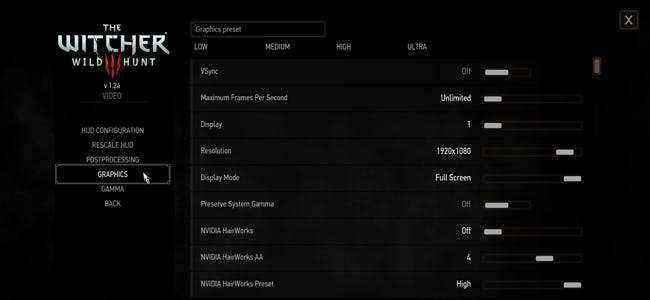
यहां तक कि अगर गेम आपके मेजबान पीसी पर आसानी से चल रहा है, तो आपकी ग्राफिक्स सेटिंग्स बहुत अधिक होने के कारण स्ट्रीमिंग में समस्याएं हो सकती हैं - आपका पीसी आपके गेम को प्रोसेस करने और स्ट्रीम करने के लिए बहुत कठिन काम कर सकता है। प्रयत्न एक युगल ग्राफिक्स सेटिंग्स नीचे मोड़ या खेल के रिज़ॉल्यूशन को कम करके देखें कि क्या स्ट्रीमिंग के प्रदर्शन में मदद मिलती है।
कई उपयोगकर्ताओं ने पाया है कि विशेष रूप से Vsync को बंद करने से कुछ खेलों के लिए स्ट्रीमिंग के प्रदर्शन में बड़ा अंतर आ सकता है। यह होस्ट पीसी पर स्क्रीन फाड़ पैदा कर सकता है, लेकिन क्लाइंट पीसी ठीक होना चाहिए और यह हकलाना कम कर सकता है।
सम्बंधित: बेहतर ग्राफिक्स और प्रदर्शन के लिए अपने वीडियो गेम विकल्पों को कैसे मोड़ें
बिग पिक्चर मोड को बंद करें
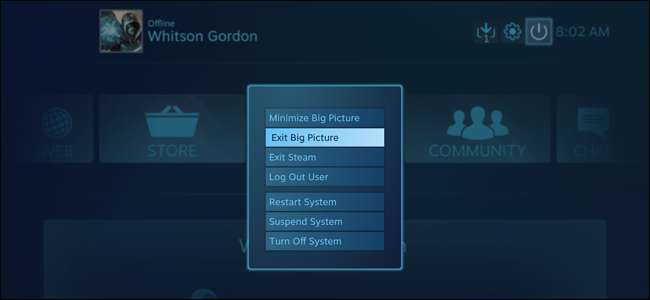
सम्बंधित: कैसे अपने विंडोज गेमिंग पीसी स्वचालित रूप से बिग पिक्चर मोड में बूट करें (एक स्टीम मशीन की तरह)
यदि स्टीम लगातार 60fps की रिपोर्ट कर रहा है, लेकिन आप तड़का हुआ प्रदर्शन का अनुभव कर रहे हैं, तो स्टीम खुद को दोष दे सकता है। कई उपयोगकर्ताओं ने खुद को शामिल किया-पाया कि स्टीम बिग पिक्चर एक ऐसा संसाधन हॉग है, जो कुछ प्रणालियों पर क्लाइंट मशीन पर खेल के प्रदर्शन को नुकसान पहुंचा सकता है। ये है लगभग निश्चित रूप से स्टीम में एक बग , लेकिन एक जो अभी तक तय किया जाना है।
तो, भले ही इन-होम स्ट्रीमिंग को बिग पिक्चर मोड के साथ उपयोग करने के लिए डिज़ाइन किया गया था, आपको करना पड़ सकता है बिग पिक्चर मोड को बंद करें जब तक वाल्व इस समस्या को ठीक नहीं करता। क्लाइंट मशीन पर, एक नियमित डेस्कटॉप विंडो में स्टीम लॉन्च करें और उस तरह से स्ट्रीमिंग का प्रयास करें - यदि चीजें अधिक सुचारू रूप से चलती हैं, तो आप जानते हैं कि आप प्रभावित उपयोगकर्ताओं में से एक हैं।
दुर्भाग्य से, कोई "एक आकार सभी को फिट नहीं करता है" सेटिंग्स का संग्रह जो आपके गेम को पूरी तरह से चलाएगा। ये सभी ट्रिक्स कंप्यूटर के हार्डवेयर और यहां तक कि आपके द्वारा चलाए जा रहे व्यक्तिगत गेम पर निर्भर हैं। कुछ गेम सेटिंग्स के एक संग्रह के साथ बेहतर चल सकते हैं, जबकि अन्य दूसरे के साथ बेहतर चल सकते हैं। वास्तव में यह पता लगाने का एकमात्र तरीका है कि आप थोड़ा सा प्रयोग करें। किसी भी भाग्य के साथ, हालांकि, आप जल्द ही अपने गेम आसानी से खेलेंगे जैसे कि वे आपके सामने पीसी पर चल रहे थे।
यदि आपको आपके लिए काम करने वाली कोई भी ट्वीक मिल जाती है, तो कृपया नीचे दिए गए हमारे फ़ोरम पर हमें बताएं - यदि वे उपयोगी ट्वीक्स हैं, तो हम उन्हें इस गाइड में जोड़ना सुनिश्चित करेंगे।
छवि क्रेडिट: वाल्व, फिल्टर फुटेज / फ्लिकर, डेविड डेविस / फ़्लिकर







